工具/原料:
系统版本:windows7
品牌类型:华硕灵耀14
软件版本:装机吧系统装机大师 12.6.48.1900
方法/步骤:
1、下载并打开装机吧系统装机大师,进入在线重装界面,选择此次要重装的win7系统。
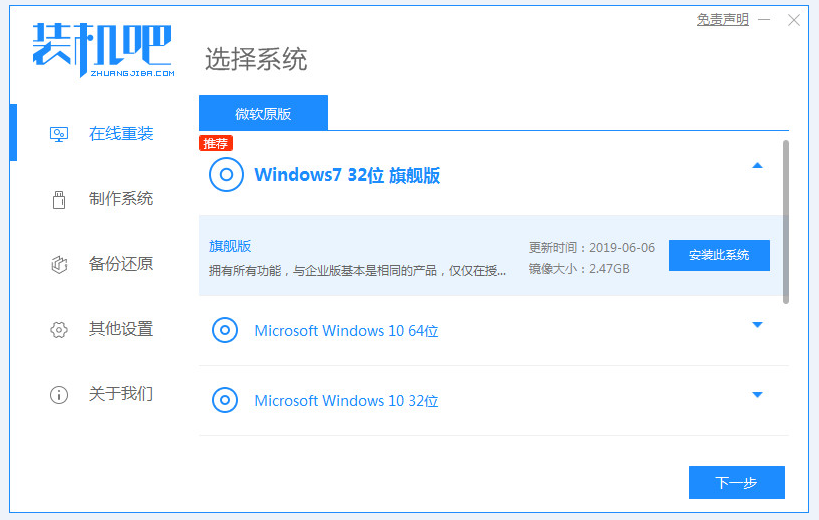
2、接着软件会自动下载win7纯净版的系统镜像文件,请耐心等待。
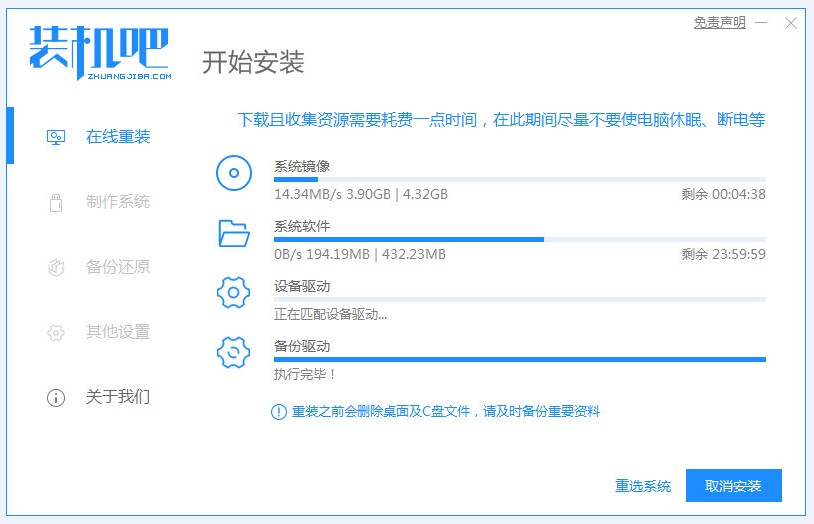
3、等待环境部署完毕后,点击“立即重启”。
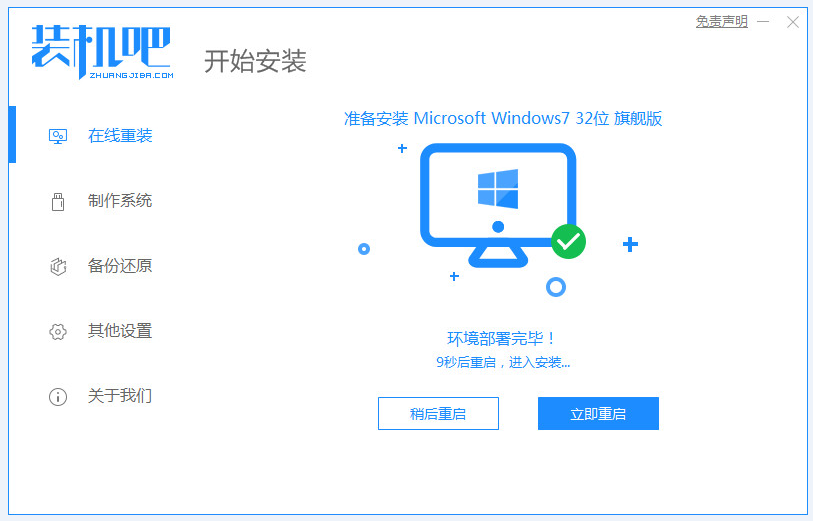
4、重启后进入启动页面,选择“ZhuangJiBa...”选项后进入PE系统。
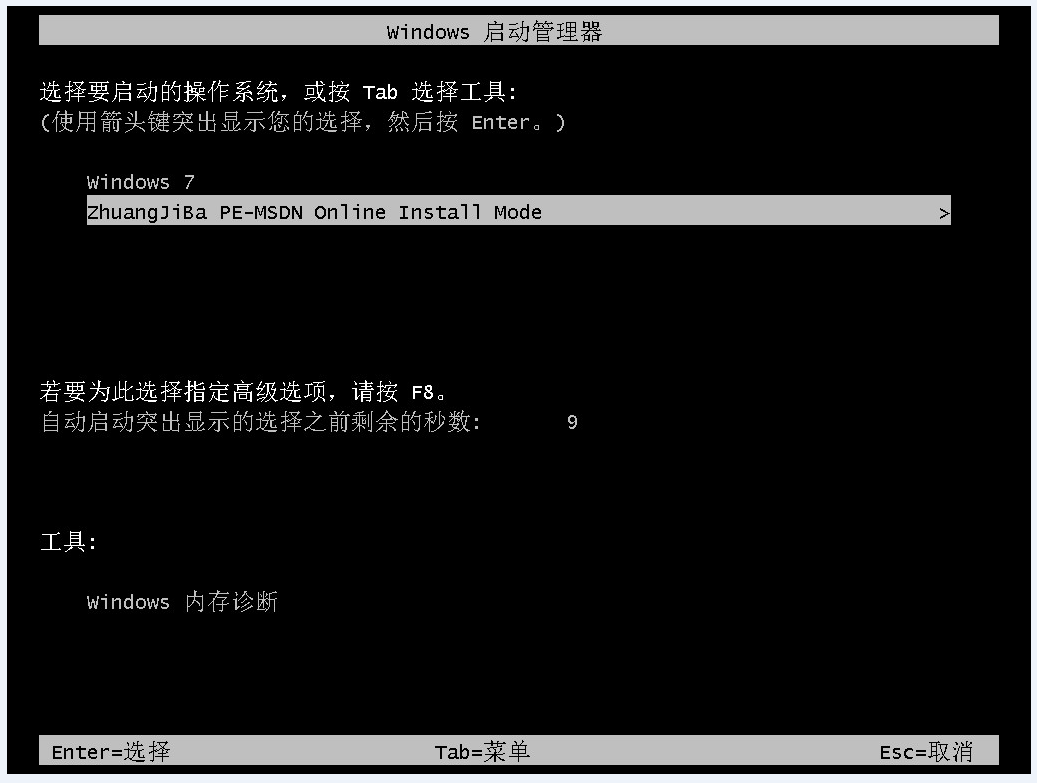
5、接着PE安装工具会自动弹出并自动安装系统。
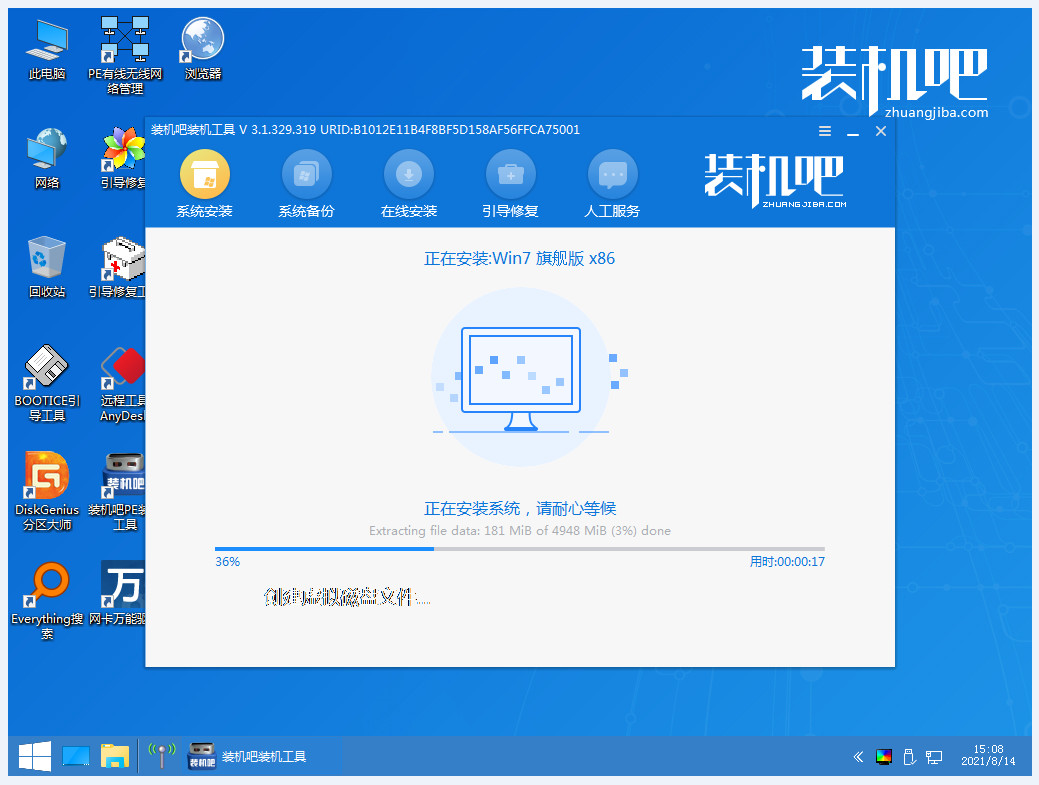
6、系统安装完成后,点击“立即重启”。
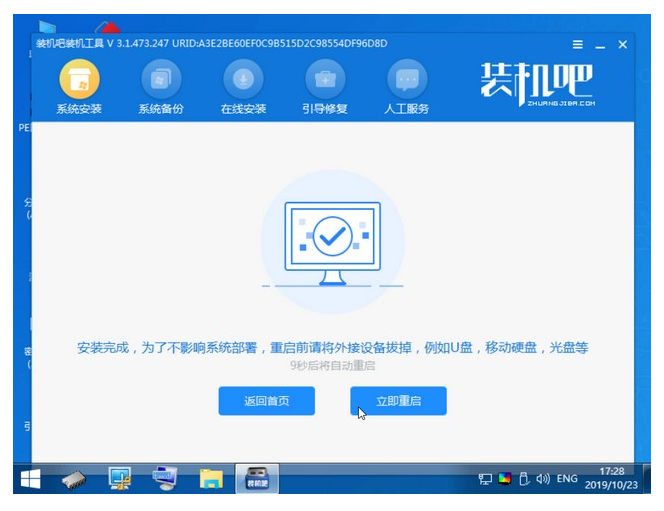
7、重启电脑后进入系统桌面则表示此次系统重装完成。
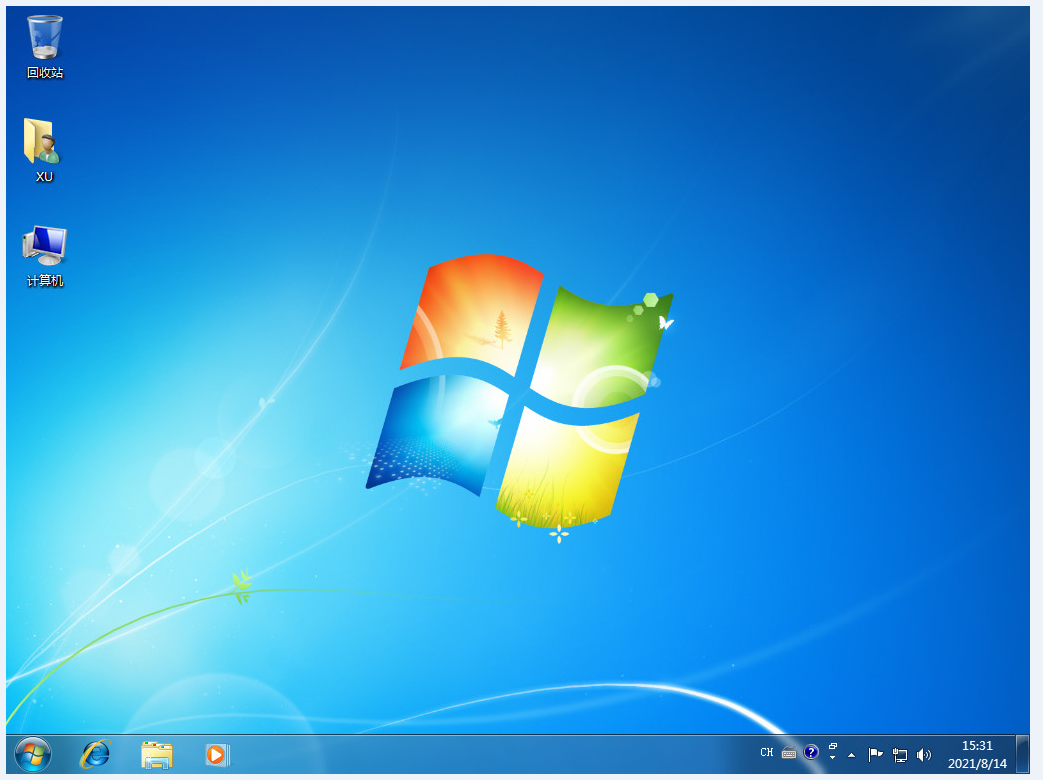
总结:以上就是windows7系统的重装教程,希望能够帮助到大家。